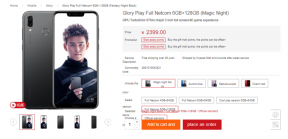Comment utiliser Google Play sur Xbox Series X ou Series S
Console De Jeux / / August 04, 2021
Annonces
Dans ce didacticiel, nous allons vous montrer les étapes pour utiliser Google Play sur votre console Xbox Series X ou Series S. Google Play est littéralement le guichet unique pour répondre à tous vos besoins. Contenant une pléthore de jeux et d'applications dans des genres variés, il répond aux besoins de chaque utilisateur. Dans le même ordre d'idées, vous pouvez également vous procurer divers films, émissions de télévision et interagir avec des tonnes d'autres contenus.
Et contrairement aux croyances populaires, il ne se limite pas aux appareils mobiles. Vous pouvez même y accéder sur votre téléviseur. Bien qu'il existe plusieurs façons de faire la même chose, l'utilisation de Google Play sur votre téléviseur via la Xbox Series X ou la Series S peut être l'une des plus conviviales. Donc, si vous avez l'une de ces consoles, les instructions ci-dessous sont juste pour vous. Suivez les instructions détaillées.

Comment utiliser Google Play sur Xbox Series X ou Series S
Si jamais vous avez souhaité accéder à Google Play sur un écran plus large, ne cherchez plus. Aujourd'hui, nous partagerons deux méthodes différentes pour la même chose, reportez-vous à celle qui répond à vos besoins.
Annonces
Regarder des films et des émissions de télévision
Diffuser vos émissions préférées est une tâche relativement facile. Tout ce dont vous avez besoin est l'application YouTube installée sur votre console. Assurez-vous simplement que vous avez déjà acheté le contenu souhaité (films, émissions, etc.) sur Google Play. De même, gardez également à l'esprit le compte à partir duquel l'achat est effectué. Après cela, rendez-vous sur la boutique Xbox et téléchargez l'application YouTube.

Ensuite, lancez-le, puis passez à l'option de connexion. En même temps, allez à la Page d'activation YouTube sur votre mobile ou PC et entrez le code à neuf chiffres. Une fois vérifié, sélectionnez le compte Google à partir duquel l'achat a été effectué. Avec cela, votre Xbox s'est connectée avec succès.
Maintenant, dirigez-vous vers la bibliothèque et accédez à la section Achat. Tous vos films achetés devraient maintenant apparaître ici. C'est ça. C'était une façon d'utiliser Google Play sur votre console Xbox Series X ou Series S. Tournons maintenant notre attention vers le second.
Utilisation du partage d'écran
Dans cette section, nous allons vous montrer comment utiliser efficacement la fonctionnalité de partage d'écran à l'aide de l'application d'affichage sans fil. Alors tout d'abord, commencez par télécharger ladite application depuis le magasin Xbox. De même, il est également recommandé que l'appareil via lequel vous effectueriez le partage d'écran et votre console soient connectés au même réseau. Une fois que cette exigence est cochée, lancez l'application. Vous devriez être accueilli avec un écran de bienvenue similaire à celui illustré ci-dessous.
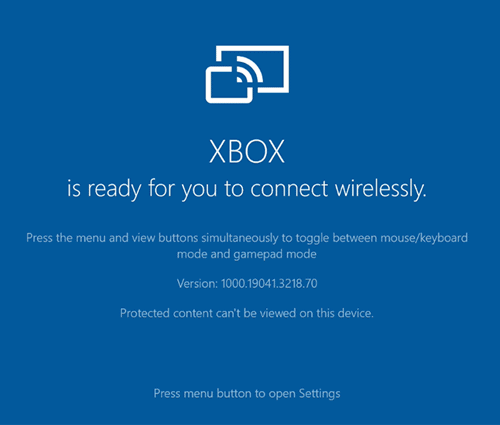
Annonces
Maintenant, décrochez votre téléphone et activez Smart View. Il recherchera maintenant tous les appareils avec lesquels il pourrait partager votre écran. Sélectionnez XBOX dans la liste (si vous ne l’avez pas renommé, le nom par défaut doit être XBOX uniquement). Une fois la sélection effectuée, appuyez sur le bouton Démarrer et l'écran de votre appareil sera maintenant diffusé sur votre téléviseur. Vous pouvez maintenant effectuer vos tâches Google Play souhaitées sur votre console, en utilisant l'aide de votre appareil.
Tout cela provenait de son guide sur la façon d'utiliser Google Play sur votre console Xbox Series X ou Series S. N'oubliez pas que vous remarquerez peut-être quelques retards si la connexion Internet est lente ou interrompue. Cela dit, si vous avez d'autres questions, faites-le nous savoir dans la section commentaires ci-dessous. Pour terminer, en voici quelques-uns tout aussi utiles Trucs et astuces iPhone, Trucs et astuces PC, et Trucs et astuces Android que vous devriez également vérifier.